Intellij IDEA 从入门到上瘾 图文教程
1. IDEA VS Eclipse 核心术语比较
由下图可见:两者最大的转变就在于工作空间概念的转变,并且在IDEA当中,Project和 Module是作为两个不同的概念,对项目结构是具有重大意义的,这也恰恰是许多IDEA初学者觉得困扰的地方。
| Eclipse | IDEA |
|---|---|
| WorkSpace | Project |
| Project | Moudel |
| Facet | Facet |
| Library | Library |
| JRE | SDK |
| classpath variable | path variable |
1.1 为什么要取消工作空间?
简单来说,IDEA不需要设置工作空间,因为每一个Project都具备一个工作空间!!对于每一个IDEA的项目工程(Project)而言,它的每一个子模块(Module)都可以使用独立的JDK和MAVEN配置。这对于传统项目迈向新项目的重构添加了极大的便利性,这种多元化的灵活性正是Eclipse所缺失的,因为开始Eclipse在初次使用时已经绑死了工作空间。
1.2 此外,很多新手都会问,为什么IDEA里面的子工程要称为Module ?
其实就是模块化的概念,作为聚合工程亦或普通的根目录,它称之为Project,而下面的子工程称为模块,每一个子模块之间可以相关联,也可以没有任何关联。
2. 当前项目配置VS 默认配置
2.1 为什么有了当前项目配置,还需要默认配置呢?
因为IDEA没有工作空间的概念,所以每个新项目(Project)都需要设置自己的JDK和MAVEN等相关配置,这样虽然提高了灵活性,但是却要为每个新项目都要重新配置,这显然不符合我们的预期。在这个背景下,默认配置给予当前项目配置提供了Default选项,问题自然就迎刃而解了。
补充:IDEA为了明确这个新项目配置的概念,在2018.2之后的正式版本已正式将“Default Settings”名字修改“ Default Settings /ProjectStructs”,即“默认配置”就是指“新项目配置”。
2.2 初始化步骤
打开默认配置:顶部导航栏 -> File -> Other Settings -> Default Settings /ProjectStructs
打开当前配置:顶部导航栏 -> File -> Settings / ProjectStructs
示例图:
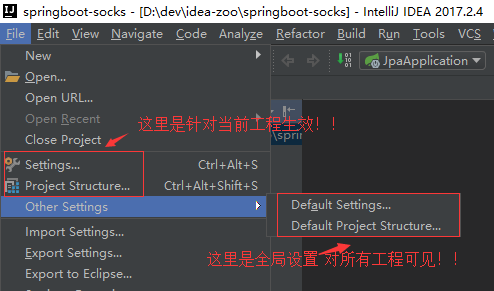
如果当前项目想覆盖默认配置,直接在Settins/Project Structure设置即可。
接下来,来看看IDEA如何快速搭建Java开发环境!!
3. 全局JDK(默认配置)
具体步骤:顶部工具栏 File ->Other Settins -> Default Project Structure -> SDKs -> JDK
示例:根据下图步骤设置JDK目录,最后点击OK保存。

注:SDKs全称是Software Development Kit ,因为IDEA支持JDK等多种开发工具包。
同理,当前项目在Project Structure可为工程和各模块设置喜欢的JDK版本。
4. 全局Maven(默认配置)
具体步骤:顶部工具栏 File ->Other Settings -> Default Settings -> Build & Tools -> Maven
示例:理论上只要配置了Maven主目录即可,实际开发推荐采用User Settins file。
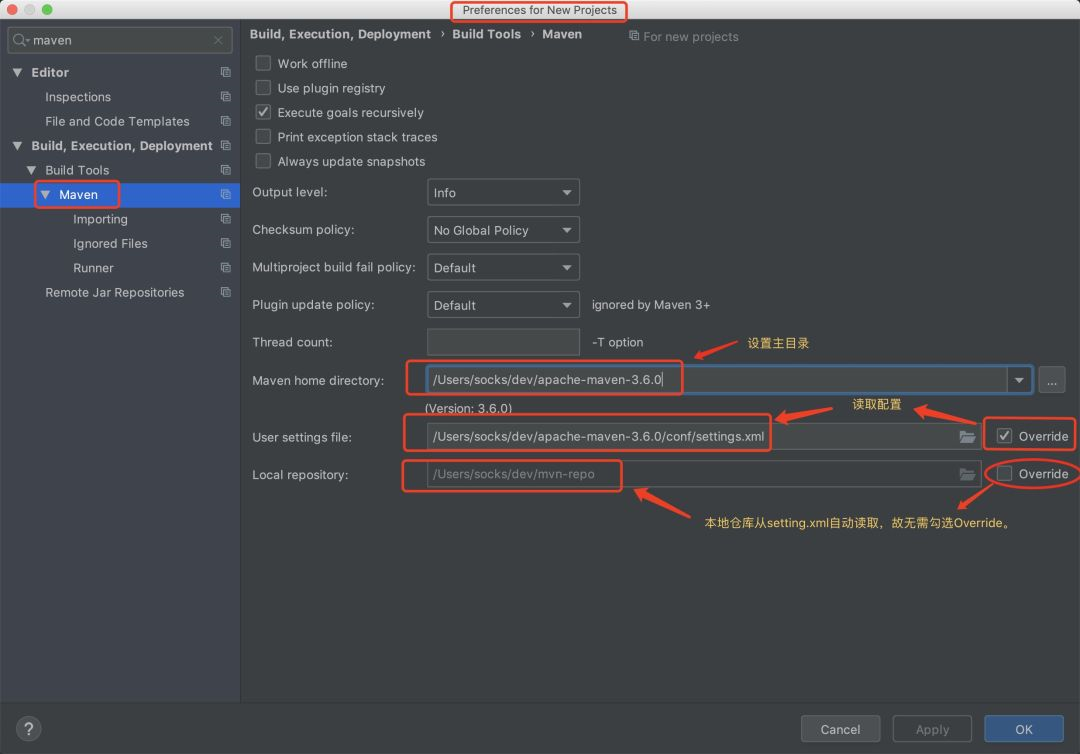
这里提醒一下,Apache Maven 本地仓库的地址是自动生成的,通常在C盘的用户目录里,所以在实际开发中推荐大家指定本地仓库的地址,避免因重装系统或被第三方安全工具清理而丢失数据。Maven的配置很简单,删掉注释后一目了然。(注:Maven不熟悉的,可以在我们Java知音公众号回复"maven视频",获取maven视频教程)如图:
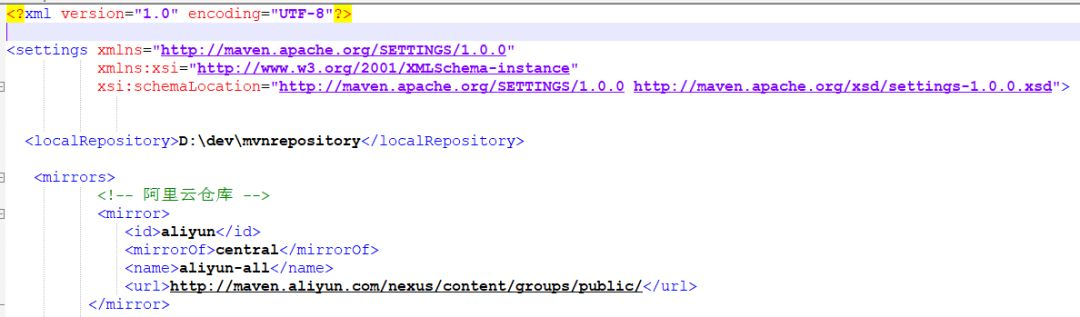
打开Maven神器
还在Eclipse使用Update命令苦苦挣扎的童鞋,请火速尝试IDEA提供的Maven插件,其操作的便利性将给你带来前所未有的愉快感!!
具体步骤:右侧工具栏 Maven -> 点击展开某工程或模块 ->快速执行Maven命令。
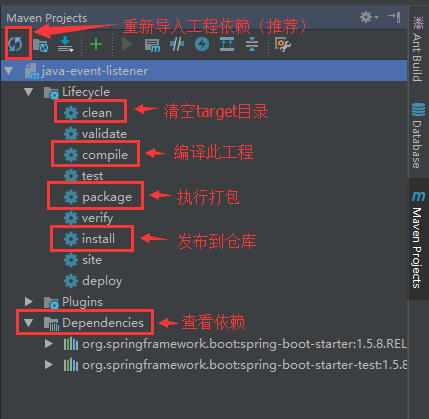
5. 版本控制Git/Svn (默认配置)
具体步骤:顶部工具栏 File ->Other Settings -> Default Settings -> Version Control -> Git
使用说明:IDEA默认集成了对Git/Svn的支持 直接设置执行程序,右边Test提示成功即可。
问题反馈:有部分小伙伴反馈说IDEA无法找到svn.exe,解决方法:重装SVN,配置项重新选择command line client tools 即可。
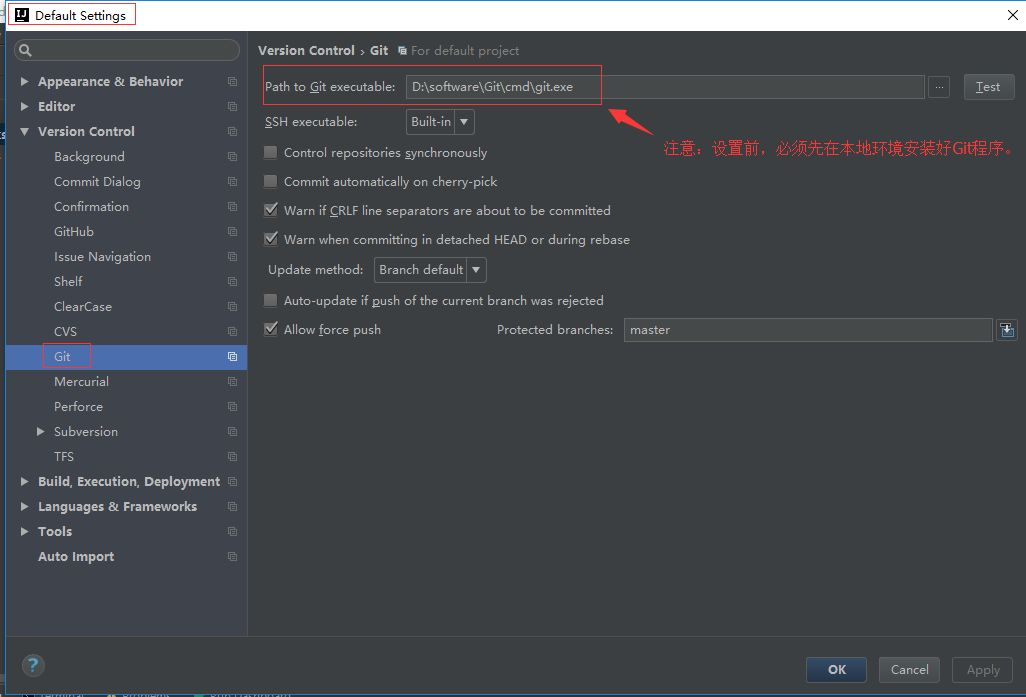
IDEA内置的Git插件灰常好用,尤其是解决冲突性的代码。另外Git客户端推荐SourceTree。
6. 自动导包和智能移除 (默认配置)
具体步骤:顶部工具栏 File ->Other Settings -> Default Settings -> Auto Import
使用说明:在网上看到很多人在提问IDEA为什么不能优化导包而Eclipse可以,这不是低端黑嘛, 所以特意抽出来跟大家分享IDEA如何优化导包。
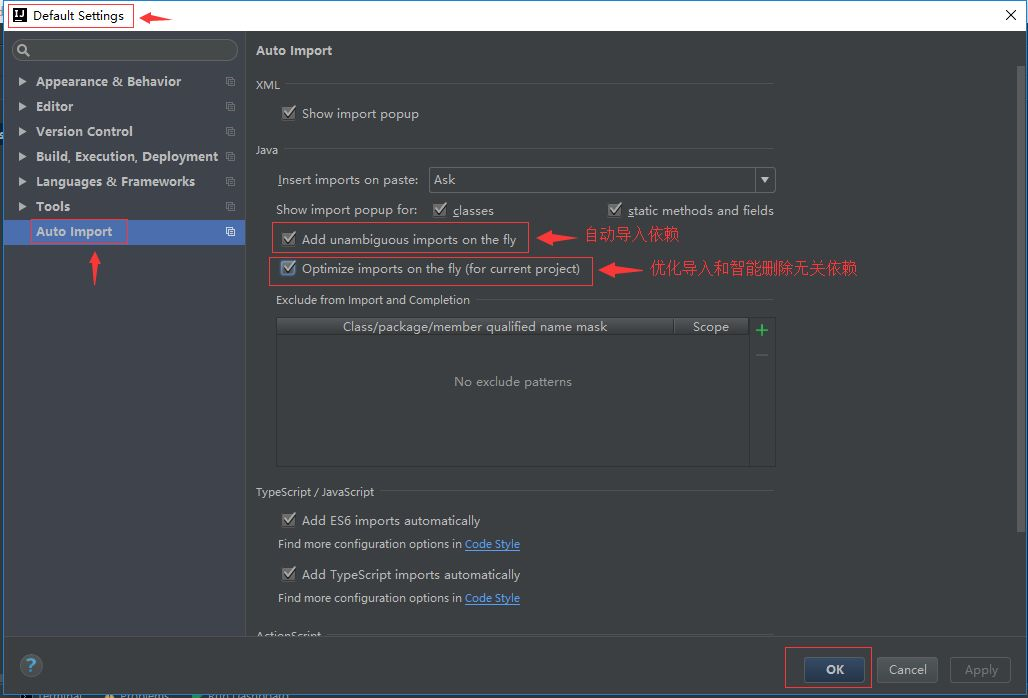
7. Tomcat Server(当前项目配置)
很多小伙伴刚开始都找不到Tomcat的配置,其实很简单,Tomcat或者Jetty这些都是部署的容器,自然会联想到Deployment ,打开部署配置,可以看到应用服务器的配置。
配置Tomcat方法:File -> Settings -> Deployment -> Application Servers -> Tomcat Server
具体配置方法,如下图:
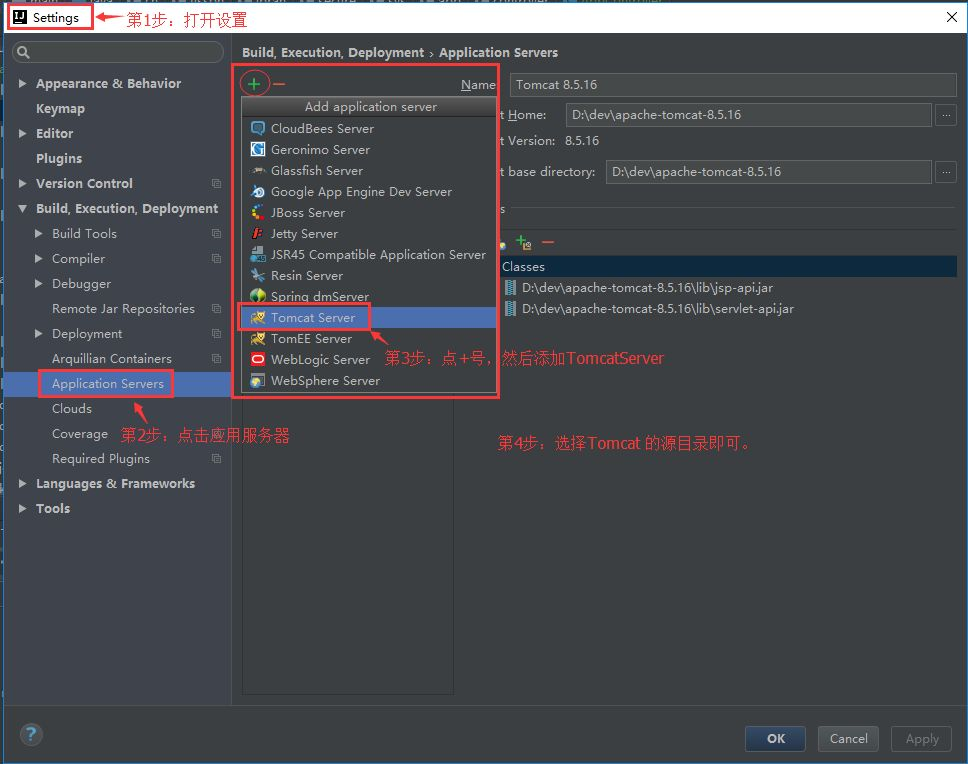
IDEA 必备小技能
为了提升开发效率,撸主贴心为大家准备以下实用指数五颗星的小技巧
8. 自动编译
具体步骤:顶部工具栏 File ->Other Settings -> Default Settings -> Auto Import
说明:开启自动编译之后,结合Ctrl+Shift+F9 会有热更新效果。

具体步骤:敲击 Ctrl + Shift + Alt + / 然后双击Shift搜索进入Registry ,找到compiler.automake.allow.when.app.running ,然后勾选上。
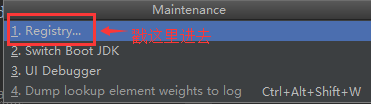
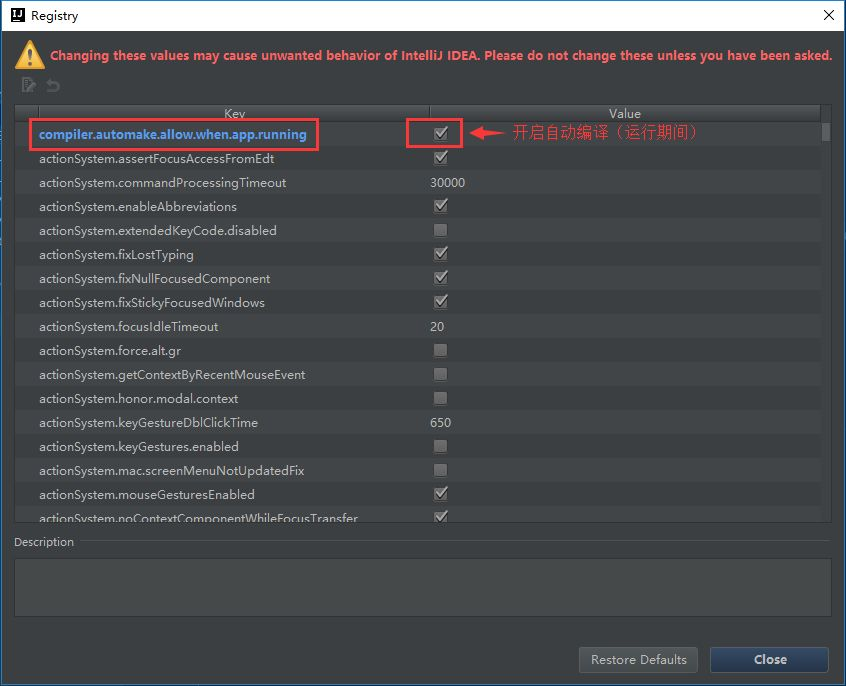
9. 取消大小写敏感
具体步骤:
File | Settings | Editor | General | Code Completion Case | Sensitive Completion = None
取消大小敏感,在编写代码的时候,代码的自动提示将更加全面和丰富。
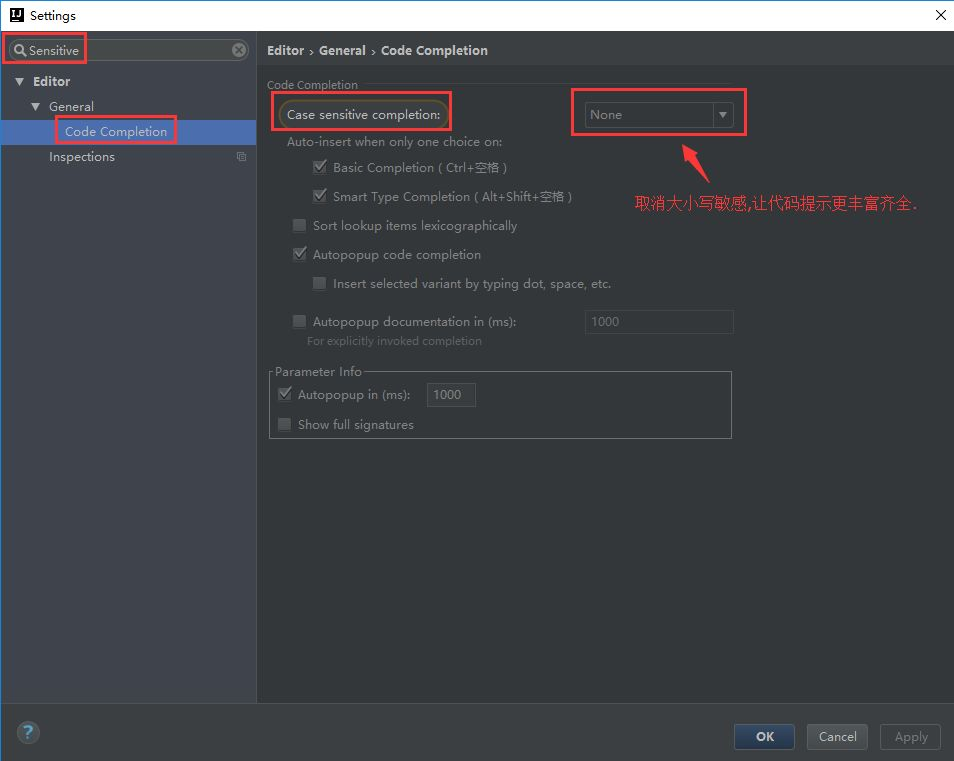
10. 调整字体类型和字体大小
默认的白色背景和细小的字体会影响大家的编码体验,这里特意提供了调整代码窗的快捷配置。打开配置,搜索Font,然后再Font可以调整字体类型,Size可以调整字体大小,如图:
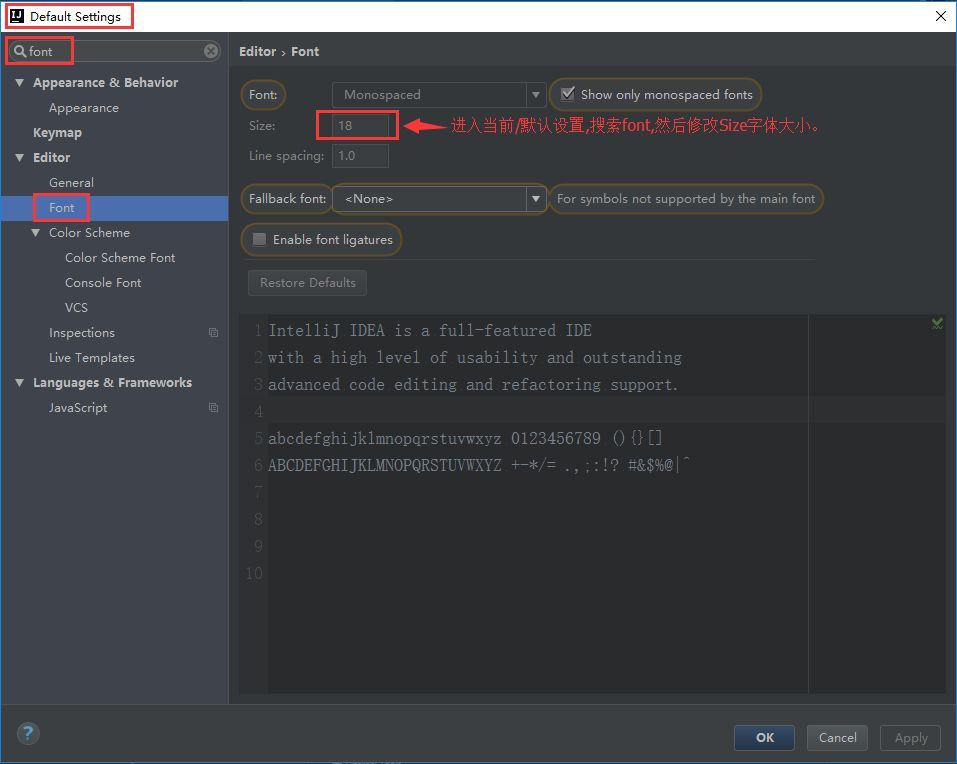
11. 将快捷键设置为跟Eclipse一样
很多人可能并不习惯IDEA的快捷键,为了方便,这里我们将快捷键设置为跟 Eclipse一样。
具体步骤: File -> Settings -> Keymap - > 选择Eclipse .
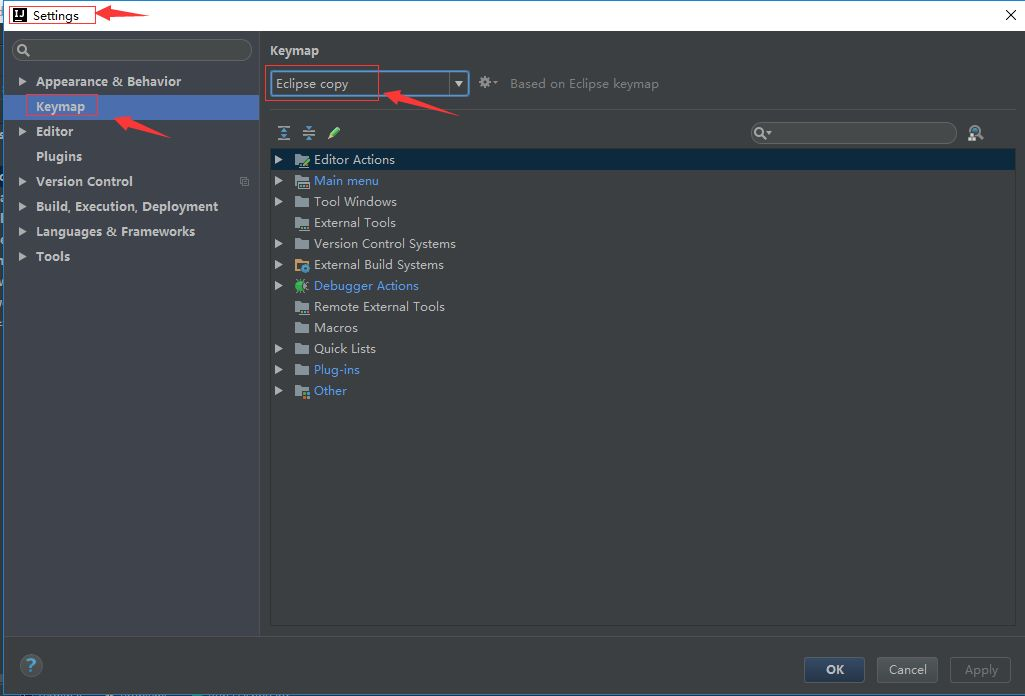
从Eclipse转过来的小伙伴 可以放心使用
12. 打开常用工具栏
具体步骤:顶部导航栏 - View -> 勾选 Toolbar & Tool Buttons
如下图所示:
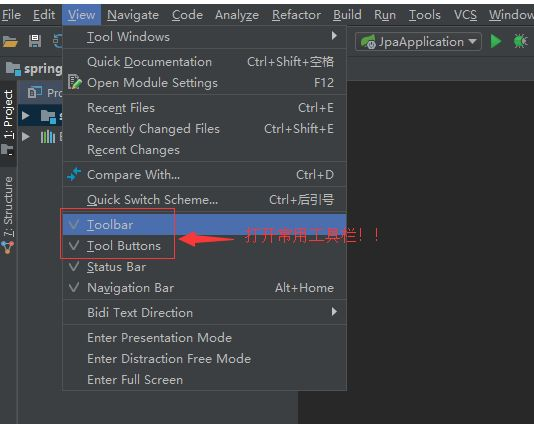
13. 懒人必备快捷键
A. 按【鼠标中键】快速打开智能提示,取代alt+enter 。
File->Settings-> Keymap-> 搜索 Show Intention Actions -> 添加快捷键为鼠标中键。
B. 按【F2】快速修改文件名,告别双手操作。
File->Settings-> Keymap-> 搜索 Rename -> 将快捷键设置为F2 。
C. 按【F3】直接打开文件所在目录,浏览一步到位。
File->Settings-> Keymap-> 搜索 Show In Explorer -> 将快捷键设置为F3 。
D. 按【Ctrl+鼠标右键】直接打开实现类,方便开发查询。
File->Settings-> Keymap-> 搜索 implementation-> Add Mouse Shortcut 将快捷键设置为Ctrl+ 鼠标右键。
14. 重度强迫症患者
A.取消大小写敏感,让自动提示更齐全!
File | Settings | Editor | General | Code Completion Case | Sensitive Completion = None。
B.隐藏开发工具的配置目录 例如 .idea;.iml
File | Settings | File Types | 在末尾加上 .idea;.iml
C.收起注释,让源码阅读更为清爽!
File -> Settings -> Editor -> General -> Code Folding -> Documentation comments 勾选。
如何想快速一键打开全部注释,则单击鼠标右键,选择Folding -> Expand Doc comments 。
15. IDEA问答
(1).如何打开本地工程/已存在的工程?
答:点击File -> Open 打开 工程文件夹即可,注意先配置好JDK、Maven等基础配置。
(2).IDEA如何删除项目工程?
答:问这个问题的Coder真的好可爱啊哈哈,很肯定的回答你,不需要删,
点击File-> Close Project 即可快速关闭当前项目;
示例:
什么?你还是想要干掉整个目录?那也阔以,右键Show In Explorer ,删掉文件夹 即可。不过笔者建议还是直接Close关掉就好啦,万一以后用得上呢,你说呢?
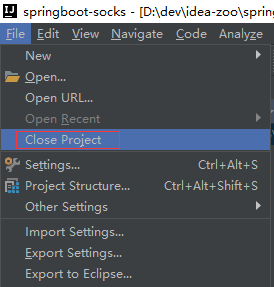
(3).如何在单个窗口打开多个Maven工程啊?
答:随便新建一个文件夹,然后将工程都扔进去,使用IDEA打开这个文件夹。
(4).如何为当前项目工程添加多个模块啊?
答:对着工程右键 -> 选择New -> Module -> 通常选择Spring Initializr ,如图:

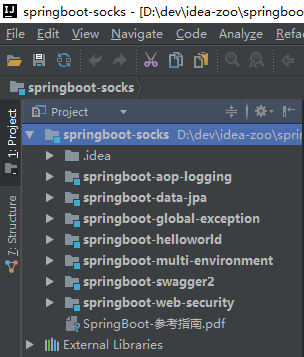
-- END --
Intellij IDEA 从入门到上瘾 图文教程的更多相关文章
- Spring Boot -01- 快速入门篇(图文教程)
Spring Boot -01- 快速入门篇(图文教程) 今天开始不断整理 Spring Boot 2.0 版本学习笔记,大家可以在博客看到我的笔记,然后大家想看视频课程也可以到[慕课网]手机 app ...
- IntelliJ IDEA 从入门到上瘾教程,2019图文版!
前言:IntelliJ IDEA 如果说IntelliJ IDEA是一款现代化智能开发工具的话,Eclipse则称得上是石器时代的东西了. 其实笔者也是一枚从Eclipse转IDEA的探索者,随着近期 ...
- IntelliJ IDEA 2019从入门到癫狂 图文教程!
阅读本文大概需要 6 分钟. 作者:yizhiwazi 来源:www.jianshu.com/p/9c65b7613c30 前言:IntelliJ IDEA 如果说IntelliJ IDEA是一款现代 ...
- 【零基础】入门51单片机图文教程(Proteus+Keil)
参考资料: https://www.jianshu.com/p/88dfc09e7403 https://blog.csdn.net/feit2417/article/details/80890218 ...
- IntelliJ IDEA 使用教程(2019图文版) -- 从入门到上瘾
IntelliJ IDEA 使用教程(2019图文版) -- 从入门到上瘾 前言:IntelliJ IDEA 如果说IntelliJ IDEA是一款现代化智能开发工具的话,Eclipse则称得上是 ...
- Spring Boot 2.0 的快速入门(图文教程)
摘要: 原创出处 https://www.bysocket.com 「公众号:泥瓦匠BYSocket 」欢迎关注和转载,保留摘要,谢谢! Spring Boot 2.0 的快速入门(图文教程) 大家都 ...
- 使用IntelliJ IDEA 13搭建Android集成开发环境(图文教程)
[声明] 欢迎转载,但请保留文章原始出处→_→ 生命壹号:http://www.cnblogs.com/smyhvae/ 文章来源:http://www.cnblogs.com/smyhvae/p/ ...
- Step by Step 真正从零开始,TensorFlow详细安装入门图文教程!帮你完成那个最难的从0到1
摘要: Step by Step 真正从零开始,TensorFlow详细安装入门图文教程!帮你完成那个最难的从0到1 安装遇到问题请文末留言. 悦动智能公众号:aibbtcom AI这个概念好像突然就 ...
- 基于MAVEN使用IDEA创建dubbo入门项目图文教程
花了很长时间没有找到一个很详细的图文教程来学习dubbo入门框架,故记录下来. 一: 项目工程目录 简单介绍项目目录结构: 二: 创建父工程 具体操作步骤: 1,打开IDEA,按下面步骤来 File- ...
随机推荐
- iOS - Base64转图片&&图片转Base64
记录一个小功能 app传base64位上去,服务器拿到后转图片保存,当app请求拿回用户图片时,服务器再把图片转base64字符串返回给app,app再转图片 // 64base字符串转图片 - (U ...
- 命令行获取docker远程仓库镜像列表
命令行获取docker远程仓库镜像列表 获取思路 通过curl获取镜像tag的json串,解析后得到${image}:${tag}的格式 curl获取示例 # curl [:-s] ${API}/${ ...
- [React] 函数定义组件
函数定义组件的例子 function Welcome(props) { return <h1>Hello, {props.name}</h1>; } 该函数是一个有效的 Rea ...
- linux防火墙开放端口,针对固定ip开放端口
编辑/etc/sysconfig/iptables,添加 -A INPUT -m state --state NEW -m tcp -p tcp -s 127.0.0.1 --dport 6379 - ...
- [ipsec][strongswan] strongswan源码分析--(一)SA整体分析
strongswan SA分析(一) 1 概念 下面主要介绍两个本文将要阐述的核心概念.他们是SA和SP.注意,这不是一篇不需要背景知识的文章.作者认为你适合阅读接下来内容的的前提是,你已经具备了一下 ...
- 十分钟了解pandas
十分钟掌握Pandas(上)--来自官网API 一.numpy和pandas numpy是矩阵计算库,pandas是数据分析库,关于百度百科,有对pandas的介绍. pandas 是基于NumPy ...
- Spring WebSocket中403错误解决
最近测试了一下spring的websocket,遇到了一个比较恶心的问题,在这记录一下. 问题源自之前开发的一个h5项目,这个项目在80端口下一直放着,就顺便在里面随便加了几行代码测试websocke ...
- 【转】spring 自定义注解(annotation)与 aop获取注解
首先我们先介绍Java自定义注解. 在开发过程中,我们实现接口的时候,会出现@Override,有时还会提示写@SuppressWarnings.其实这个就是Java特有的特性,注解. 注解就是某种注 ...
- Java内存模型、JVM内存结构和Java对象模型
JVM内存结构 我们都知道,Java代码是要运行在虚拟机上的,而虚拟机在执行Java程序的过程中会把所管理的内存划分为若干个不同的数据区域,这些区域都有各自的用途.其中有些区域随着虚拟机进程的启动而存 ...
- 微信小程序~获取位置信息
微信小程序提供的getlocation来获取用户的定位,能够得到用户的经纬度信息 (注:getloaction需要用户授权scope.userLocation)结合map组件能够得到用户的详细定位 & ...
